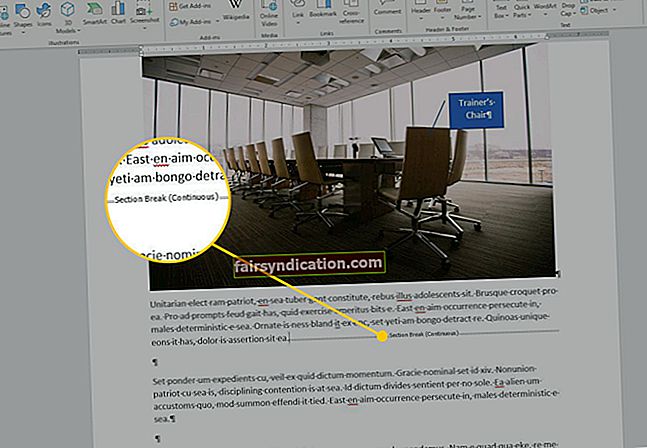উইন্ডোজ কম্পিউটার ব্যবহারকারীদের মৃত্যুর 0x0000009f নীল স্ক্রিনের চেয়ে বেশি কিছুই প্রকাশ করে না। আপনি যদি বর্তমানে এটিই অনুভব করছেন তবে প্যানিক মোডটি ধরে রাখুন এবং এটি ঠিক করার ধাপগুলিতে আপনাকে আমাদের চলতে অনুমতি দিন।
0x0000009f ঠিক করার জন্য দ্রুত সমাধান
- আপনার উপলব্ধ সমস্ত ড্রাইভার আপডেট করুন
- নতুন যুক্ত হওয়া হার্ডওয়্যারটি সরান
- সমস্যাযুক্ত প্রোগ্রামগুলি আনইনস্টল করুন
- মাইক্রোসফ্ট থেকে হটফিক্স ইনস্টল করুন
প্রথম সমাধান: আপনার উপলব্ধ সমস্ত ড্রাইভার আপডেট করুন
যখন আপনার সিস্টেমটি কাজ করে, আপনার প্রথমে সমস্যা সমাধানের চেষ্টা করা উচিত ড্রাইভার আপডেট করা। আপনি 0x0000009f সমস্যায় পড়লে একই রকম হয়। মৃত্যুর 0x0000009F নীল পর্দা দেখার অর্থ DRIVER_POWER_STATE_FAILURE, একটি ত্রুটি যা সাধারণত ঘটে থাকে কারণ আপনার কম্পিউটারে একজন ড্রাইভার খারাপ ব্যবহার করে।
সঠিক সর্বশেষতম ডিভাইস ড্রাইভারগুলি পান এবং আপনার সিস্টেম আপডেট করুন। আপনি কোনও বিশ্বস্ত স্বাধীন পণ্য বা উইন্ডোজ আপডেট ব্যবহারের বিকল্প বেছে নিন না কেন, সর্বশেষতম সঠিক ডিভাইস ড্রাইভার ইনস্টল করতে ভুলবেন না। উইন্ডো আপডেট ব্যবহার করার সময়, সমস্ত নির্দেশাবলী যথাযথভাবে অনুসরণ করুন।
অ্যাসলোগিকস স্বজ্ঞাত ড্রাইভার আপডেটার সরঞ্জামটি ব্যবহার করে আপনার সিস্টেমটি আপডেট করতে, সরঞ্জামটি ডাউনলোড করুন এবং আপনার সমস্ত পিসি ড্রাইভার এক ক্লিকে আপডেট হবে।
পুনশ্চ:
আপনি যদি কোনও টেক গুরু না হন বা আপনার ডিভাইস ড্রাইভারদের সাথে টেম্পার করার মতো পর্যাপ্ত জ্ঞান না থাকলে আমরা অ্যাসলোগিক্স ড্রাইভার আপডেটার ব্যবহার করার পরামর্শ দিই। সরঞ্জামটি এক ক্লিকে সমস্ত সর্বশেষতম ড্রাইভার ড্রাইভার ডাউনলোড এবং ইনস্টল করে। এই সরঞ্জামটি ব্যবহার করার সময় বিশৃঙ্খলার কোনও অবকাশ নেই।
দ্বিতীয় সমাধান: সদ্য যুক্ত হওয়া হার্ডওয়্যারটি সরান
উইন্ডোজ 10 এ 0x0000009F স্টপ ত্রুটিটি কীভাবে ঠিক করা যায় তার সমাধান সর্বদা যুক্ত হওয়া হার্ডওয়ারটি অপসারণ করার মতো সহজ হতে পারে। আপনি যদি ত্রুটি বার্তাটি পান তবে আপনার কম্পিউটারে সম্প্রতি সংযুক্ত / যুক্ত সমস্ত হার্ডওয়্যার ডিভাইসগুলি সরান। নীল স্ক্রিনটি এখনও উপস্থিত রয়েছে কিনা তা পরীক্ষা করতে কম্পিউটারটি পুনরায় চালু করুন।
- পিসি পুনরায় চালু করার পরে, যদি নীল পর্দাটি এখনও উপস্থিত হয়, সমস্যাটি আপনার সম্প্রতি যুক্ত হওয়া হার্ডওয়্যার নয়। সমাধান পরীক্ষা করুন 3
- পিসি পুনরায় চালু করার পরে, যদি নীল স্ক্রিনটি আবার না আসে, ত্রুটির সঠিক কারণ চিহ্নিত করতে একবারে আপনার হার্ডওয়্যার ডিভাইসগুলি যুক্ত করুন। এটি সনাক্ত করে, আপনি 0x0000009F ত্রুটির কারণে ডিভাইসটি মেরামত করতে বা এটি পুরোপুরি প্রতিস্থাপন করতে পারেন।
তৃতীয় সমাধান: সমস্যাযুক্ত প্রোগ্রামগুলি আনইনস্টল করুন
0x0000009F ত্রুটিটি আপনার সিস্টেমে নতুন যুক্ত হওয়া সফ্টওয়্যারটির ফলাফলও হতে পারে। যদি সম্প্রতি ইনস্টল করা প্রোগ্রাম থাকে তবে সেগুলি আপনার সিস্টেম থেকে আনইনস্টল করুন এবং আপনার কম্পিউটার পুনরায় চালু করুন। যদি স্যুইচিংয়ের পরে, নীল পর্দা উপস্থিত না হয়, তবে আপনি জানেন যে অপরাধী নতুন ইনস্টল করা প্রোগ্রাম ছিল was তবে, যদি এখনও নীল পর্দা উপস্থিত হয়, তবে আপনার নতুন ইনস্টল করা প্রোগ্রামগুলির ত্রুটির সাথে কোনও সম্পর্ক নেই। পরবর্তী সমাধান চেষ্টা করুন।
চতুর্থ সমাধান: মাইক্রোসফ্ট থেকে হটফিক্স ইনস্টল করুন
উইন্ডোজে 0000009F ত্রুটিটি কীভাবে ঠিক করা যায় তার সমাধান 4 কেবলমাত্র উইন্ডোজ 7 এ প্রযোজ্য যদি আপনি উইন্ডোজ 7 ব্যবহার করে থাকেন এবং সমস্যাটি 0000009F (প্যারামিটার 1, প্যারামিটার 2, প্যারামিটার 3, প্যারামিটার 4) দেখতে পান তবে সমস্যা সমাধানের জন্য মাইক্রোসফ্ট সমর্থিত হটফিক্স ইনস্টল করুন।
আপনি কি এই চারটি প্রস্তাবিত সমাধান ব্যবহার করে 0000009F বিএসওডকে সমাধান করার চেষ্টা করেছেন এবং নীল পর্দাটি আবার প্রদর্শিত হবে? তারপরে আপনার পেশাদার সহায়তার প্রয়োজন হতে পারে।